Handleiding
Je bekijkt pagina 57 van 84
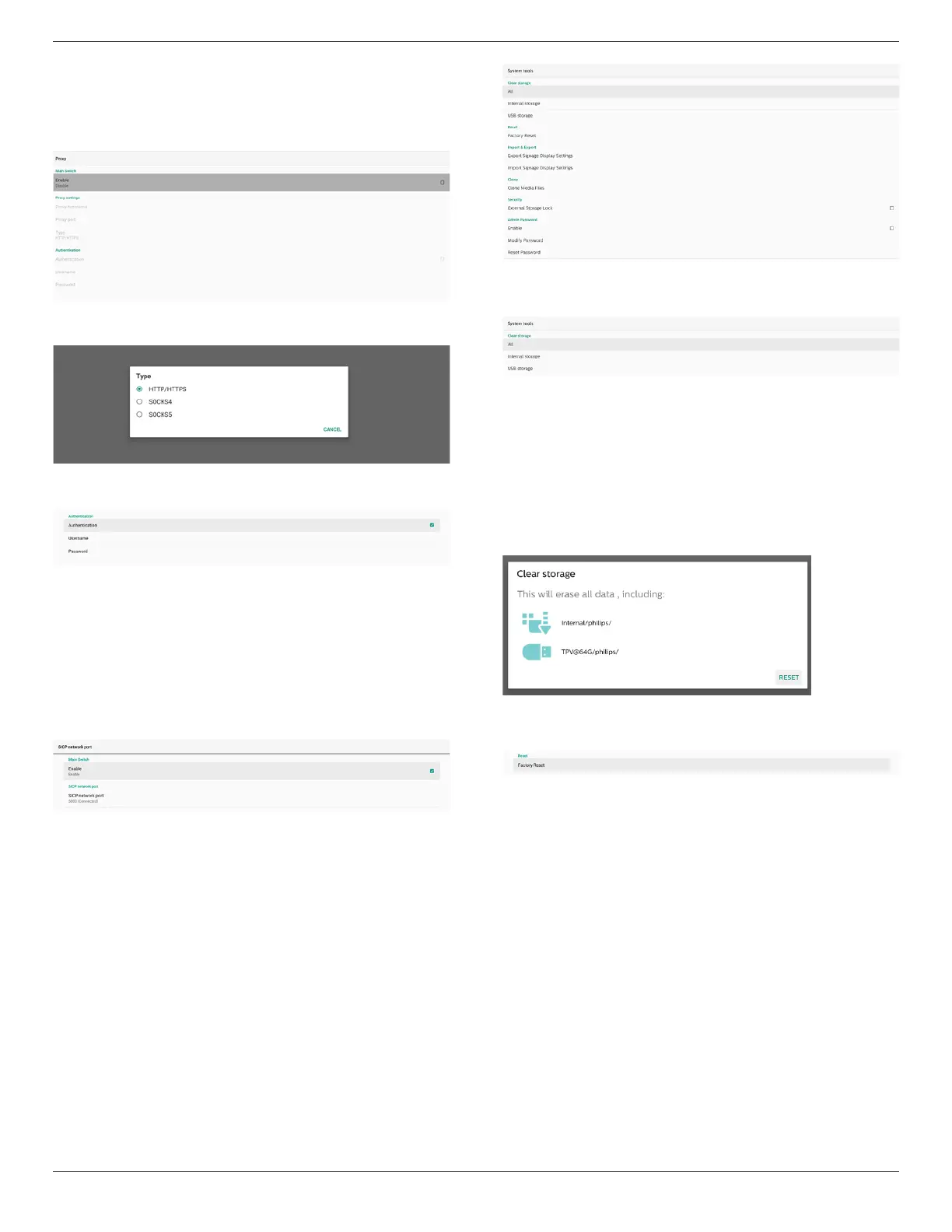
43BDL3751T/55BDL3751T
55
Proxy
設定 -> 看板顯示器 -> 網路應用程式 -> Proxy
點碰「Enable(啟用)」核取方塊,以啟用/停用網路 Proxy。
使用者可設定 Proxy 伺服器的主機 IP 及連接埠號。預設為停用。
系統支援下列 Proxy 類型:HTTP/HTTPS、SOCKS4 及
SOCKS5。選擇其中一部 proxy 伺服器。
若 Proxy 伺服器需要使用登入名稱及密碼授權,請啟用此類項目
的核取方塊。
SICP Network Port(SICP 網路連接埠)
設定 -> 看板顯示器 -> 網路應用程式 -> SICP 網路連接埠
設定 SICP 預設連接埠,並啟用/停用網路 SICP。預設 SICP 為啟
用且使用連接埠 5000。
註:
連接埠號範圍為 1025 ~ 65535。
以下連接埠已在使用中,無法指定為 SICP 網路連接埠:8000、
9988、15220、28123、28124 及 SFTP 連接埠(預設 2121)。
7.3.5. System Tools(系統工具)
設定 -> 看板顯示器 -> 系統工具
看板顯示器的設定系統功能。
(1). Clear Storage(清除儲存裝置)
(2). Reset(重置)
(3). Import & Export(匯入及匯出)
(4). Clone(複製)
(5). Security(安全性)
(6). Admin Password(管理密碼)
(7). Touch lock Password(觸控鎖密碼)
Clear Storage(清除儲存裝置)
設定 -> 看板顯示器 -> 系統工具 -> 清除儲存裝置
用於清除內部及外部儲存裝置中 { 儲存裝置 }/philips/ 資料夾下
的所有資料
(1). All:僅清除內部儲存裝置和 USB 的 philips/ 資料夾。
(2). Internal Storage(內部儲存裝置)
僅清除內部儲存裝置的 philips/ 資料夾。
(3). USB Storage(USB 儲存裝置)
僅清除 USB 儲存裝置的 philips/ 資料夾。
將列出待清除的資料夾。按下「RESET(重置)」以清除列出資
料夾下的所有資料。或是按下返回鍵離開而不執行任何動作。
Reset(重置)
設定 -> 看板顯示器 -> 系統工具 -> 重置
Factory Reset(回復出廠值)
回復出廠值可讓您清除所有使用者資料及設定。系統將自動重新
啟動,並在結束後跳轉至 OOBE。
重要注意事項:
1. 所有系統資料都將清除且無法復原,包含裝置設定、已安
裝的應用程式、應用程式資料、下載檔案、音樂、相片及 /
data 下的所有資料。但 USB 儲存裝置的資料將不會清除,而
只會清除內部儲存裝置中的資料。
2. 請確認回復出廠值的過程中,連接 AC 轉接器與電源。
僅可在畫面再次顯示 OOBE 時,將系統關機。
Bekijk gratis de handleiding van Philips 43BDL3751T, stel vragen en lees de antwoorden op veelvoorkomende problemen, of gebruik onze assistent om sneller informatie in de handleiding te vinden of uitleg te krijgen over specifieke functies.
Productinformatie
| Merk | Philips |
| Model | 43BDL3751T |
| Categorie | Monitor |
| Taal | Nederlands |
| Grootte | 22724 MB |







